Bienvenue dans votre centre de support
Vous retrouverez ici de l'aide pour utiliser votre application
Comment connecter votre SMTP à un expéditeur ?
Comment utiliser mon adresse de messagerie pour envoyer avec Easysend
Comment connecter mon SMTP avec Gmail 
Pour vous connecter à Gmail via IMAP ou SMTP, suivez d'abord les instructions ci-dessous
Activer Gmail IMAP Voir plus
- Ouvrez Gmail, cliquez sur paramètres en haut à droite.
- Cliquez sur réglages dans le menu déroulant.
- Cliquez sur l'Onglet Transfert et POP / IMAP.
- Dans la section "Accès IMAP", sélectionnez Activer IMAP.
- Cliquez sur Sauvegarder les modifications.
Activez "Accès aux applications moins sécurisé"
- Accédez à https://myaccount.google.com/lesssecureapps
- Vérifiez l'icône de sélection de compte en haut à droite de la page pour vous assurer qu'il s'agit du bon compte Gmail.
- Cliquez sur Autoriser les applications moins sécurisées sur l'interrupteur.
- Allez sur cette page (et vérifiez l'icône de sélection de compte en haut à droite de la page pour vous assurer qu'il s'agit du bon compte Gmail) et cliquez sur «continuer» https://accounts.google.com/b/0/DisplayUnlockCaptcha
Comment connecter mon SMTP avec OVH 
Voici les paramètres pour vos comptes email OVH, à renseigner sur Easysend lors de la création d'un expéditeur :
- Nom du serveur Host SMTP : ns0.ovh.net
- Port sortant : 587 (au lieu de 25 car ce port est filtré chez de nombreux FAI)
- Nom d’utilisateur / ID Compte : identique à l’adresse email (ex : postmaster@domaine.com)
- Mot de passe : votre mot de passe associé, défini à la création de l’adresse email
- Vous devez aussi cocher l’option « serveur d’envoi/smtp requiert une authentification » TLS (pas SSL ni cryptée)
ATTENTION chez OVH, la limite d'envoi est de 200 emails par heure et par compte email.
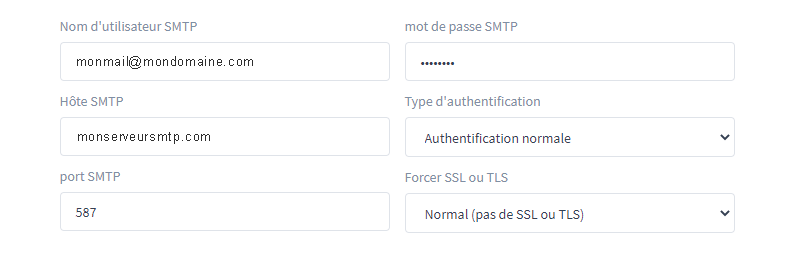
Comment connecter mon SMTP avec IONOS 1&1 ![]()
Voici les paramètres pour vos comptes email 1&1 IONOS, à renseigner sur Easysend lors de la création d'un expéditeur. Voir plus
- Nom du serveur Host SMTP : smtp.ionos.fr
- Port sortant : 587 (au lieu de 25 car ce port est filtré chez de nombreux FAI)
- Nom d’utilisateur / ID Compte : identique à l’adresse email (ex : postmaster@domaine.com)
- Mot de passe : votre mot de passe associé, défini à la création de l’adresse email
- Vous devez aussi cocher l’option « serveur d’envoi/smtp requiert une authentification » TLS (pas SSL ni cryptée)
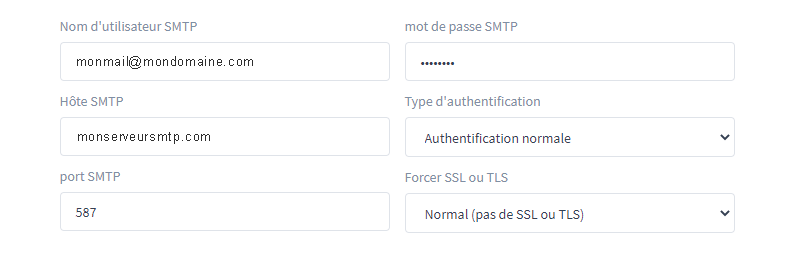
Comment importer des contacts ?
Pour importer des contacts emails dans Easysend vous devez aller dans la rubrique contact de votre application puis :

- Créez une liste
- Cliquez sur importer des contacts
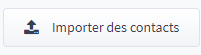
- Rechercez votre liste de contacts sur votre ordinateur (format CSV) et cliquez sur importer mes contacts
(A noter votre liste doit être au format CSV et contenir 3 colonnes même si certaines ne contiennent pas d'information, les colonnes doivent être nommé email, first_name, last_name)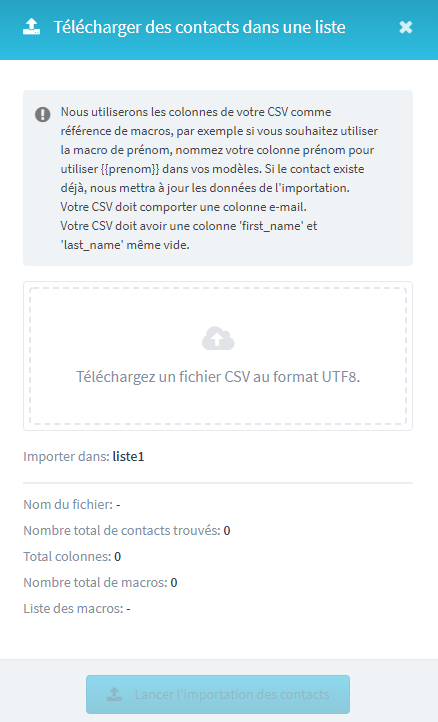
Comment créer, importer mon message ou utiliser un de nos modèles html ?
Pour créer un message html dans Easysend vous devez aller dans la rubrique Vos modèles de votre application puis :

- Créez un nouveau modèle
- Créez votre message avec l'éditeur ou commencez à partir de notre gallerie de modèles
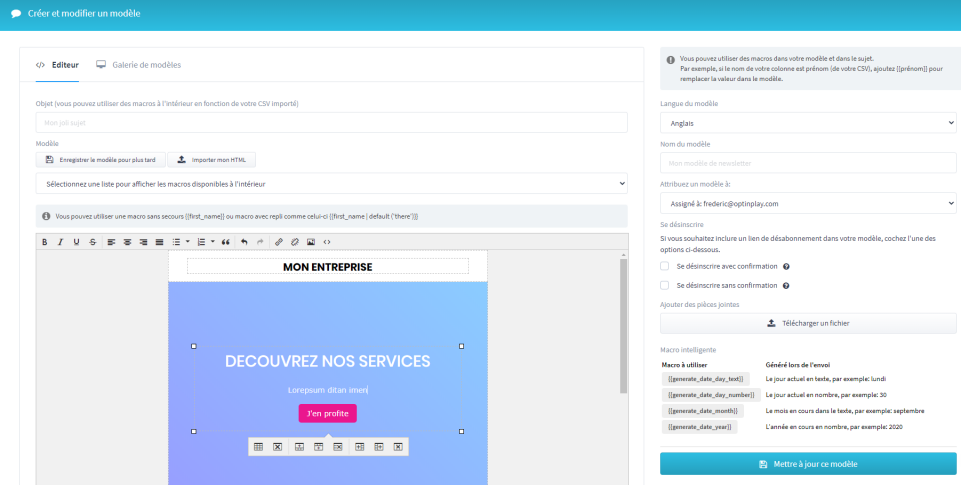
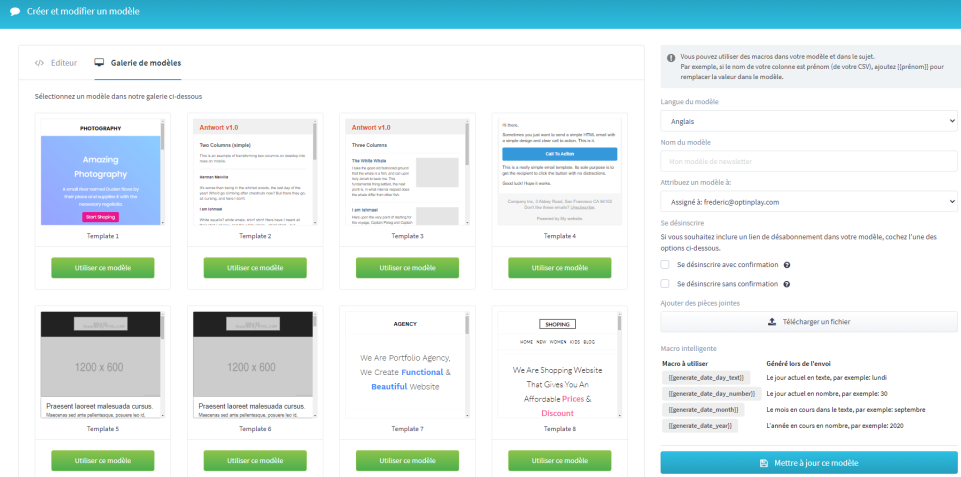
- Avec l'éditeur vous pourrez simplement modifier les textes, les liens et importer vos images
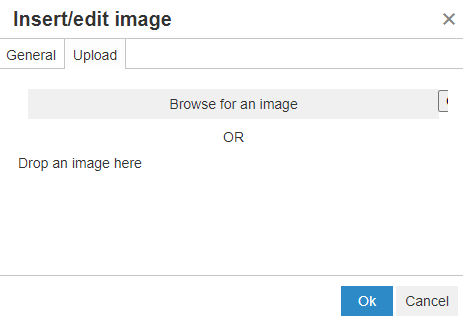
- Vous pouvez également coller le code html de votre message si vous en possédez déjà un.
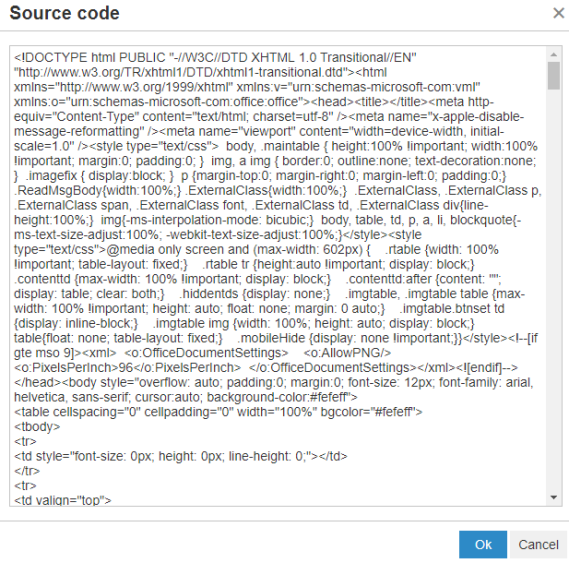
- Sauvegarder votre modèle de message
- Envoyez-vous un message de test
